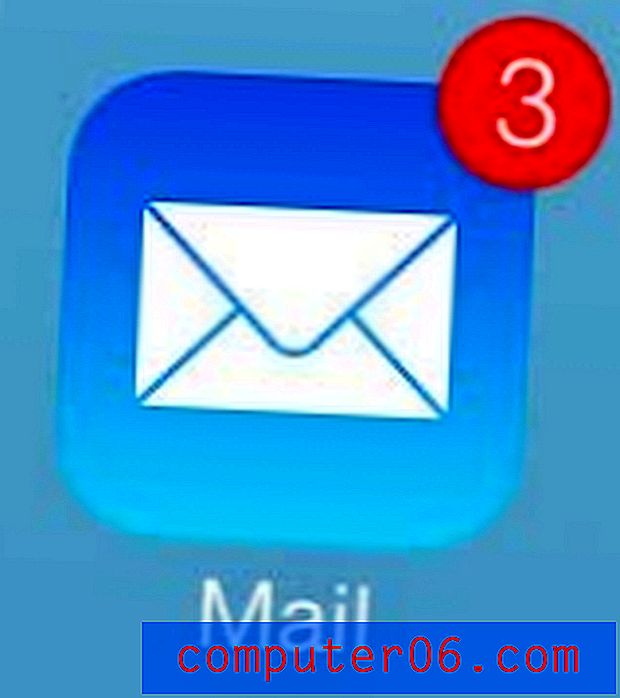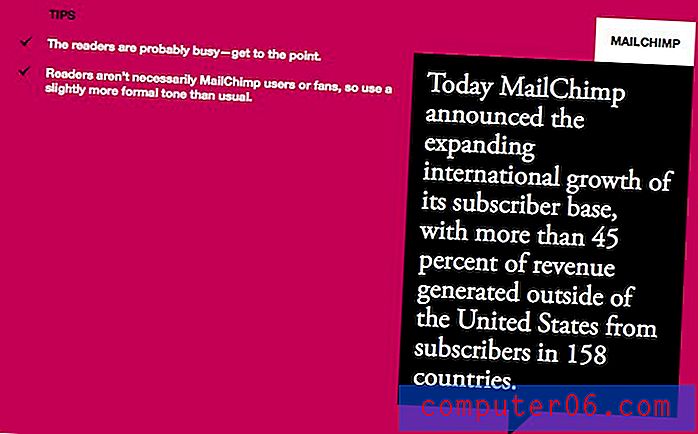Google 문서에서 일치하는 모든 텍스트를 선택하는 방법
서식 문제는 Google 문서 및 기타 유사한 워드 프로세싱 응용 프로그램을 사용하는 많은 사람들에게 문제가됩니다. 여백의 크기를 변경하든 텍스트 모양을 조정하든간에 변경해야 할 사항이 많이 있습니다. 다른 소스에서 텍스트를 복사하여 붙여 넣는 경우 형식이 다른 텍스트 발췌가 많이 생길 수 있습니다.
Google 문서 도구를 사용하면 선택에서 서식을 지울 수 있지만 서식을 다시 지정하려는 텍스트와 혼합 된 텍스트에 서식을 유지하려는 경우 비효율적 일 수 있습니다. 이 문제를 해결하는 한 가지 방법은 일치하는 텍스트를 선택할 수있는 Google 문서 기능을 사용하는 것입니다.
Google 문서에서 동일한 형식의 모든 텍스트를 선택하는 방법
이 도움말의 단계는 Chrome의 데스크톱 버전에서 수행되었지만 Safari 또는 Firefox와 같은 다른 데스크톱 웹 브라우저에서도 작동합니다.
애플리케이션에서 사용 가능한 무료 템플릿 중 하나를 사용하여 Google 문서 뉴스 레터를 작성하는 방법에 대해 알아보십시오.
1 단계 : https://drive.google.com에서 Google 드라이브에 로그인하고 문서를 엽니 다.
2 단계 : 마우스를 사용하여 일치하는 다른 텍스트를 찾을 텍스트를 선택하십시오.

3 단계 : 선택한 텍스트를 마우스 오른쪽 단추로 클릭하고 일치하는 텍스트 선택 옵션을 선택하십시오 .
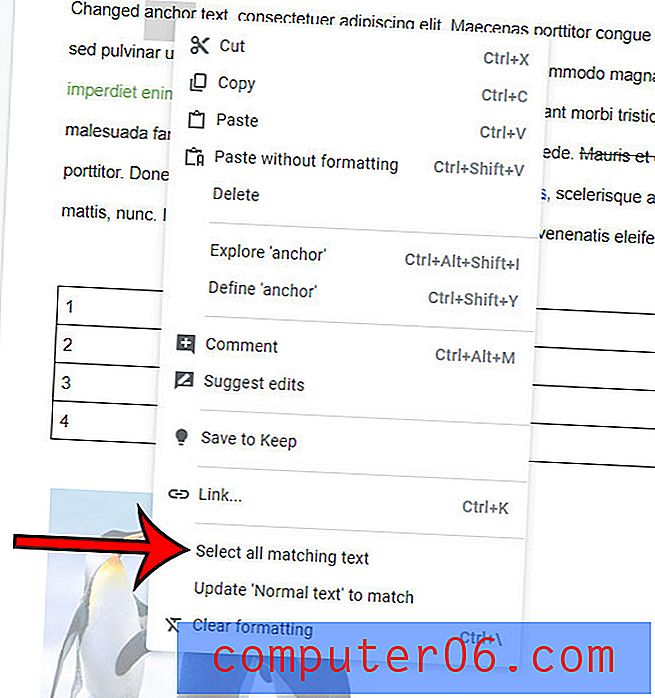
그런 다음 아래 그림과 같이 서식이 동일한 모든 텍스트가 선택됩니다.
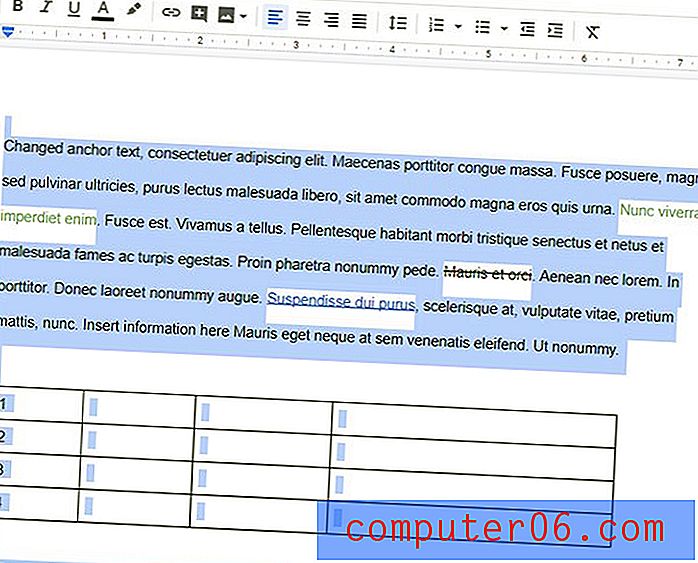
서식과 상호 작용할 수있는 다른 방법은 선택 영역에서 서식을 복사하는 것입니다. 이 가이드는 Google 문서에서이를 수행하는 방법을 보여줍니다.